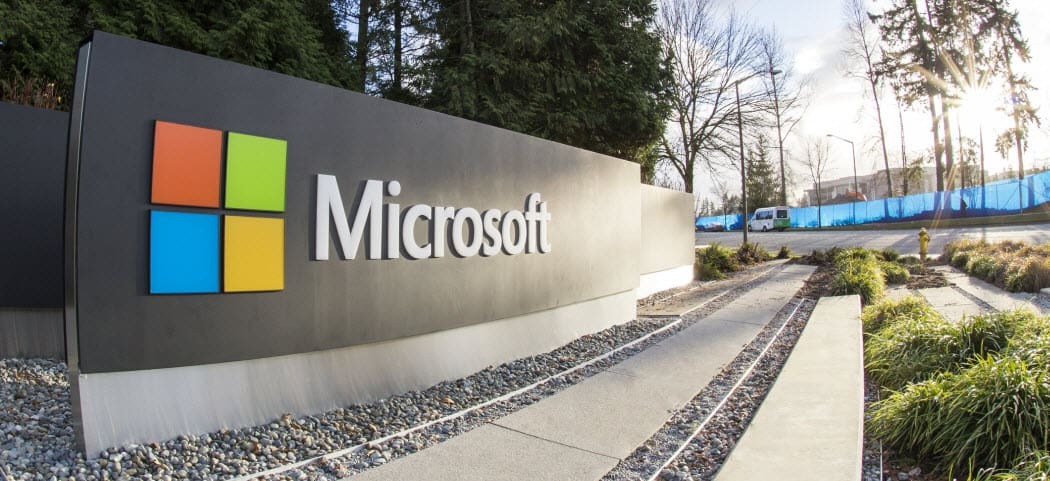Come spostare le colonne in Excel
Microsoft Office Ufficio Microsoft Excel Eroe Eccellere / / April 02, 2023

Ultimo aggiornamento il
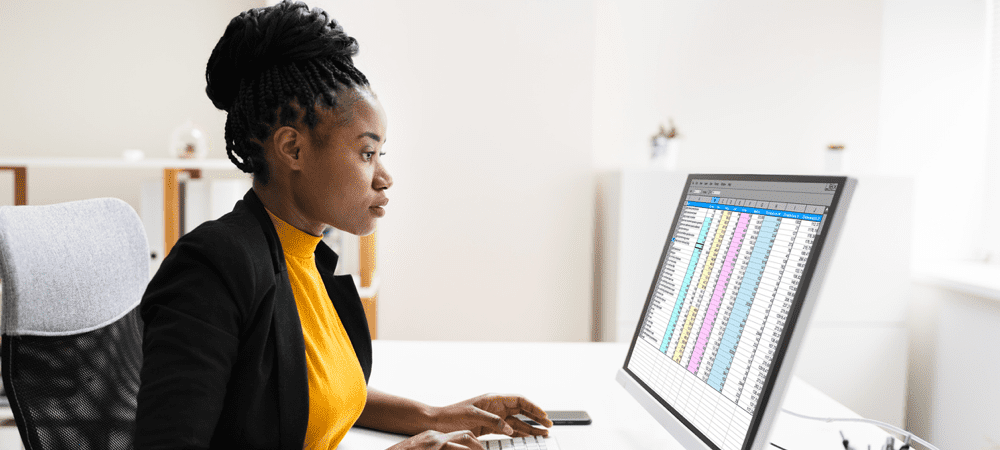
Spostare le colonne in Excel può aiutarti a riorganizzare i tuoi dati e renderli più facili da leggere. Scopri i passaggi necessari per riorganizzare le colonne di Excel in questa guida.
Hai bisogno di riorganizzare i tuoi dati in Excel? Potresti voler spostare le colonne in una posizione diversa nel foglio di lavoro.
Lo spostamento delle colonne può aiutarti a organizzare meglio i dati, confrontare valori diversi o creare diagrammi e grafici utilizzando parti specifiche del set di dati.
Esistono diversi modi per spostare le colonne in Excel: ti mostreremo tre semplici metodi che puoi utilizzare di seguito.
Come spostare una colonna in Excel utilizzando il trascinamento della selezione
Il modo più semplice per spostare una colonna in Excel è trascinarla e rilasciarla in una nuova posizione nel foglio di calcolo. Puoi anche tagliare e spostare, copiare e spostare o inserire e spostare utilizzando il mouse.
Questi passaggi funzioneranno utilizzando Excel su un PC o un Mac.
Per spostare una colonna in Excel utilizzando il trascinamento della selezione:
- Apri il tuo foglio di calcolo Excel.
- Selezionare la colonna che si desidera spostare facendo clic sulla lettera della colonna nella barra dell'intestazione.
- Passa il cursore sul bordo della colonna selezionata finché il cursore del mouse non cambia.
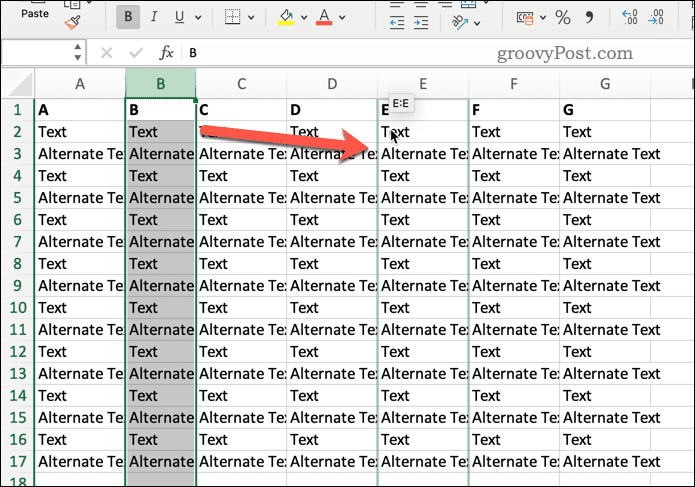
- Tieni premuto il pulsante sinistro del mouse e trascina la colonna nel punto desiderato.
- Rilascia il pulsante del mouse quando vedi un contorno verde attorno alla destinazione.
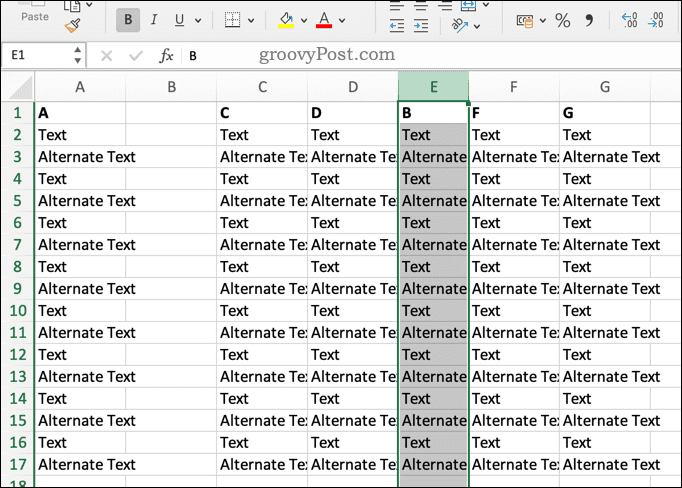
A seconda di come trascini la colonna, otterrai risultati leggermente diversi:
- Se trascini la colonna su un'altra colonna senza tenere premuto alcun tasto, sovrascriverai quella colonna con i tuoi dati (e dovrai accettare questa decisione).
- Se tieni premuto Ctrl (Finestre) o Opzione (macOS) mentre trascini la colonna, la copierai invece di spostarla.
- Se tieni premuto Maiusc mentre lo trascini, inserirai la colonna tra le colonne esistenti senza sovrascrivere nulla.
Come sovrascrivere una colonna tagliandola e incollandola
Un altro modo per spostare una colonna in Excel è taglialo e incollalo utilizzando scorciatoie da tastiera o comandi. Questo sarà sovrascrivere tutti i dati esistenti in quella colonna.
Questi passaggi funzioneranno per gli utenti di Excel su un PC o un Mac.
Per spostare e sovrascrivere una colonna in Excel utilizzando taglia e incolla:
- Apri il tuo foglio di calcolo Excel.
- Seleziona la colonna che desideri spostare facendo clic sulla sua lettera nella barra dell'intestazione.
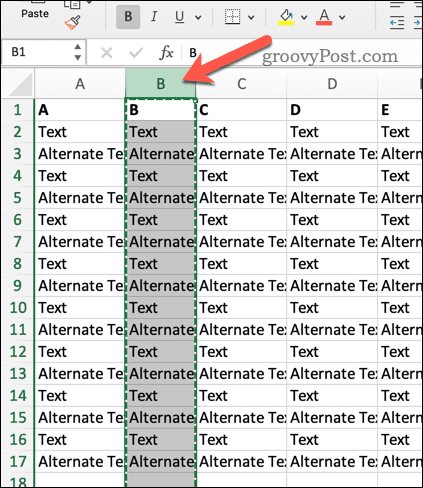
- Premere Ctrl+X (Finestre) o Comando + X (macOS) per tagliare i dati nella colonna. In alternativa, clicca Taglio sul Casa scheda sulla barra multifunzione o fare clic con il pulsante destro del mouse e selezionare Taglio.
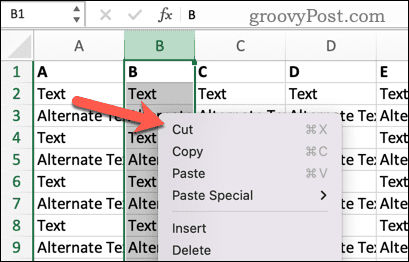
- Fare clic su qualsiasi cella in cui si desidera incollare i dati.
- Premere Ctrl+V (Finestre) o Comando + V (macOS) per incollare i dati. In alternativa, clicca Impasto sulla barra multifunzione oppure fare clic con il pulsante destro del mouse e selezionare Impasto.
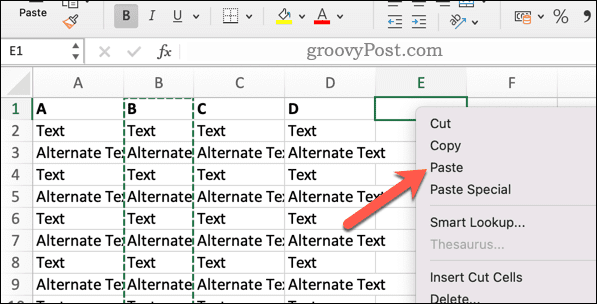
Questo metodo sovrascriverà tutti i dati esistenti in quella posizione.
Come inserire una nuova colonna tagliandola e incollandola
Se non vuoi sovrascrivere i dati esistenti, usa un altro comando chiamato Inserisci celle tagliate Invece. Questo inserirà una nuova colonna senza sovrascrivere quella esistente.
Per spostare e inserire una colonna in Excel utilizzando taglia e incolla:
- Apri il tuo foglio di calcolo.
- Seleziona la colonna che desideri spostare facendo clic sulla sua lettera di intestazione in alto.
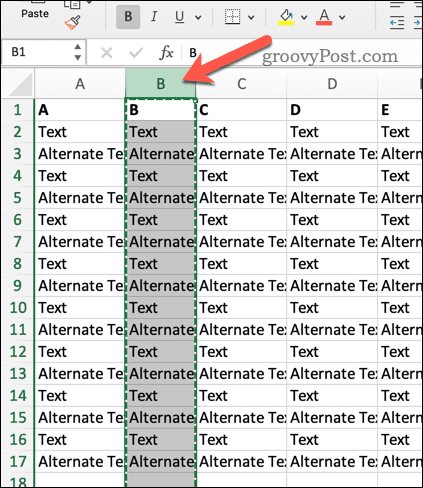
- Fare clic con il tasto destro su qualsiasi cella in cui si desidera incollare i dati.
- Selezionare Inserisci celle tagliate dal menù.
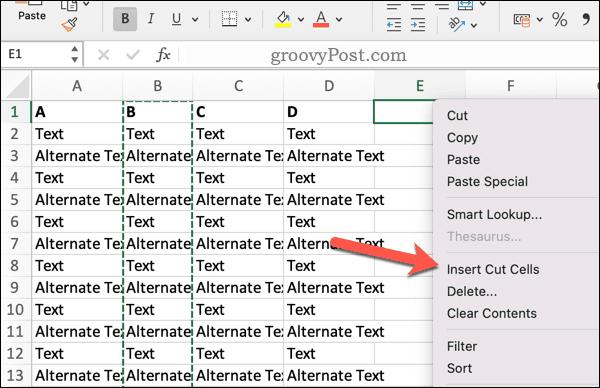
Questo metodo inserirà le celle tagliate tra le colonne esistenti senza sovrascrivere nulla.
Come inserire una colonna tagliata utilizzando la barra multifunzione
Il terzo modo per spostare una colonna in Excel è come tagliare e incollare, ma utilizzando invece gli strumenti sulla barra multifunzione.
Mentre gli screenshot qui sotto mostrano come farlo su Mac, gli stessi passaggi dovrebbero funzionare su Windows (utilizzando icone simili).
Per inserire una colonna tagliata utilizzando la barra multifunzione:
- Apri il tuo foglio di calcolo Excel.
- Seleziona la colonna che vuoi spostare cliccando sulla sua lettera in alto.
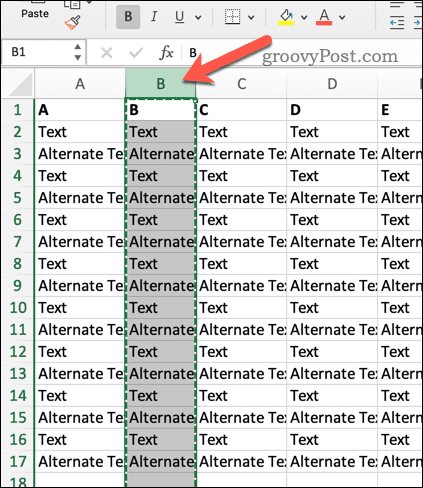
- Sulla barra multifunzione, fare clic su Casa scheda e fare clic Taglio.
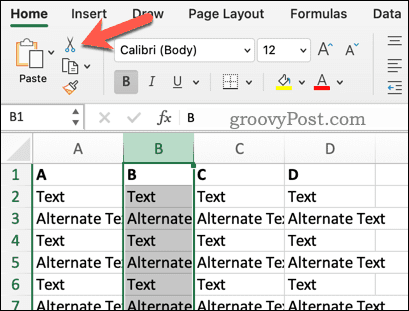
- Selezionare qualsiasi cella in cui si desidera incollare i dati (tenendo presente che le celle sottostanti verranno sovrascritte).
- Torna al Casa scheda e fare clic Impasto.
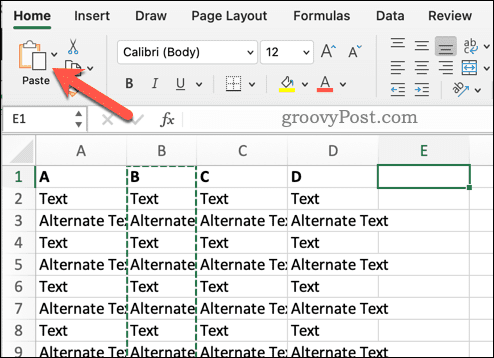
Questo inserirà le celle tagliate nel tuo foglio di calcolo.
Gestione dei dati in Excel
Spostare le colonne in Excel non è un compito difficile. Sia che tu voglia trascinare e rilasciare, tagliare e incollare o inserire celle tagliate, puoi facilmente riorganizzare i tuoi dati in Excel usando uno dei passaggi precedenti.
Vuoi andare oltre? Puoi usare il funzione di ordinamento personalizzato in Excel per aiutarti a restringere alcune parti dei tuoi dati. Potresti volere contare i valori univoci in un set di dati Excel di grandi dimensioni per aiutarti a rintracciare i problemi. Potrebbe valere la pena alla ricerca di duplicati anche il prossimo.
Nuovo in Excel? Non dimenticare di provarne alcuni Scorciatoie da tastiera di Excel per accelerare il flusso di lavoro successivo.
Come trovare il codice Product Key di Windows 11
Se devi trasferire il codice Product Key di Windows 11 o ne hai solo bisogno per eseguire un'installazione pulita del sistema operativo,...